Als u een van de sneltoetsaanslagen in VirtualBox wilt gebruiken, moet u de Host- toets gebruiken in combinatie met een andere sleutel. Standaard is de Host- toets de rechter Ctrl- toets op het toetsenbord.
Mogelijk zijn er toetsenborden, zoals laptop-toetsenborden, die geen rechter Ctrl- toets hebben. Als u zich in deze situatie bevindt, of als u liever een andere sleutel als uw Host- sleutel gebruikt, beschrijft dit bericht hoe u kunt wijzigen welke toets op het toetsenbord als de host- toets wordt gebruikt.
Wijzig de hostsleutel in VirtualBox
Open VirtualBox om de Host- sleutel te wijzigen. Selecteer Voorkeuren in het menu Bestand .

Het dialoogvenster Instellingen verschijnt. Klik op de optie Invoer in het linkerdeelvenster. Klik in het invoerscherm op het vakje naast Host Key. Typ de nieuwe gewenste sleutel.
OPMERKING: Alfanumeriek, cursorverplaatsing en bewerkingstoetsen kunnen niet worden gebruikt als de hostcode .

De nieuwe sleutel wordt weergegeven in het vak naast Host Key . Klik op OK .

De Host- toets wordt weergegeven in de rechterbenedenhoek van de statusbalk van VirtualBox, voor het geval u vergeet welke sleutel u als uw Host- sleutel hebt gekozen.

Op het invoerscherm kunt u er ook voor kiezen om automatisch het toetsenbord vast te leggen wanneer u een virtuele machine opent. Schakel hiervoor het selectievakje Auto Capture Keyboard in. Dit betekent dat alle toetsaanslagen naar de virtuele machine worden geleid totdat u op de hosttoets drukt om de besturing van de muis en het toetsenbord terug te zetten naar de hostcomputer.
Zorg er ook voor dat je mijn andere berichten op VirtualBox bekijkt, zoals hoe je Ubuntu in VirtualBox installeert, hoe je mappen deelt tussen gast en host en hoe je de menu- en statuswerkbalken in VirtualBox kunt verbergen. Genieten!

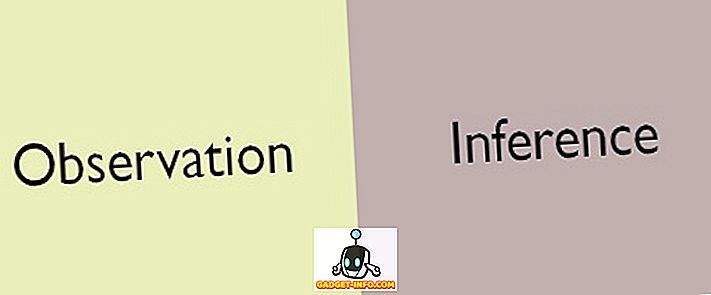





![beste galerij - Interactive Online Crossword On Tech-Biz Trivia [2]](https://gadget-info.com/img/best-gallery/586/interactive-online-crossword-tech-biz-trivia.jpg)

